전제조건
- AWS 계정에서 AdminstratorAccess에 대한 액세스 권한이 있어야 한다.
- us-east-1 리전에서 실행되어야 한다.
- 가이드의 링크에 따라 새 탭에서 여는 것이 가장 좋다.
- 최신 브라우저에서 실습을 진행한다.
실습과정
- Raw 데이터 추출, 변환, 적재
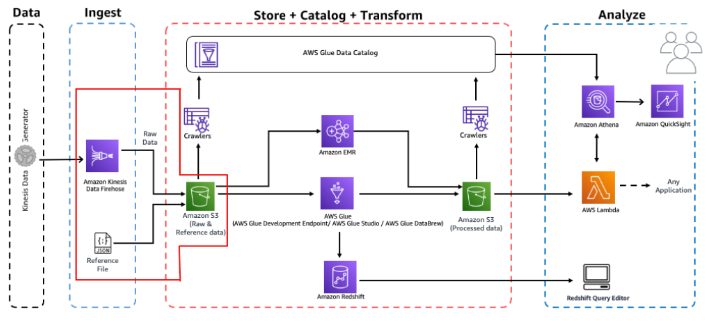
Amazon Kinesis Data Firehose : 스트리밍 데이터를 안정적으로 캡처하고, 변환하여 데이터 레이크에 전달하는 추출, 변환, 로드 서비스 (스트리밍 데이터 : 고객, 애플리케이션, 시스템에서 실시간으로 생성되는 데이터)
Amazon S3 : 클라우드 객체 스토리지 서비스
1. S3 버킷 생성
데이터를 적재하기 위한 저장소를 만들어 주기 위해 S3 버킷을 생성한다.
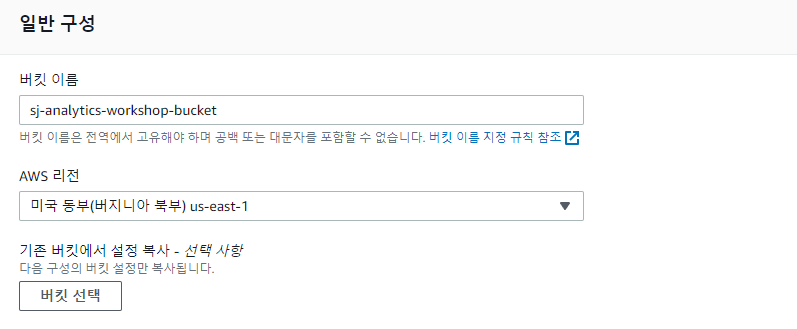
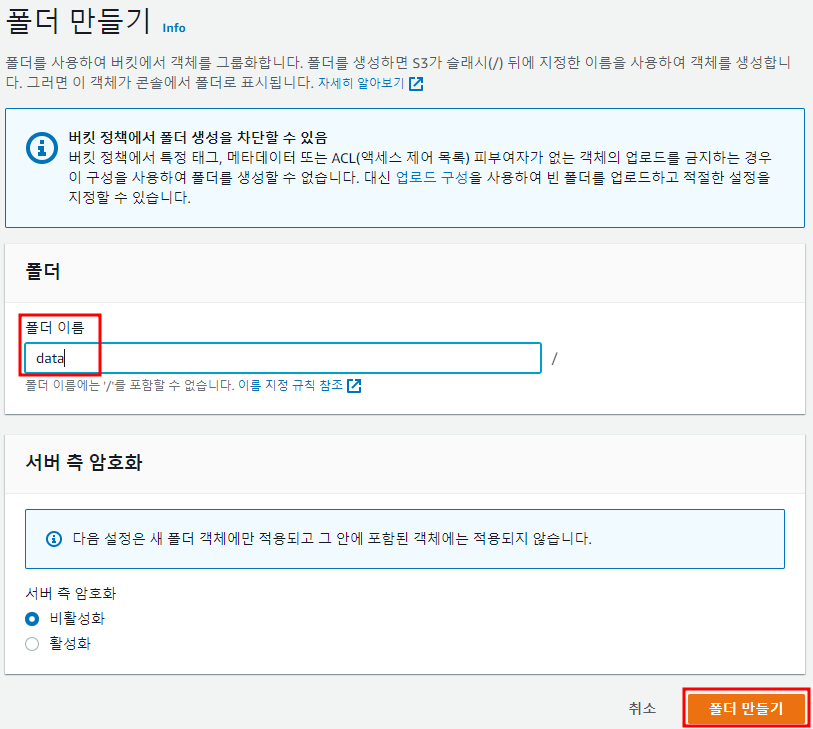
data폴더 안에 raw라는 폴더 추가 생성
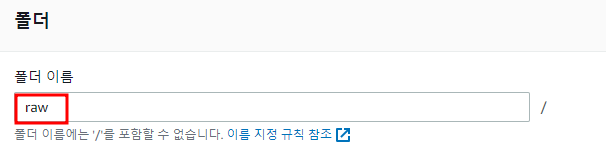
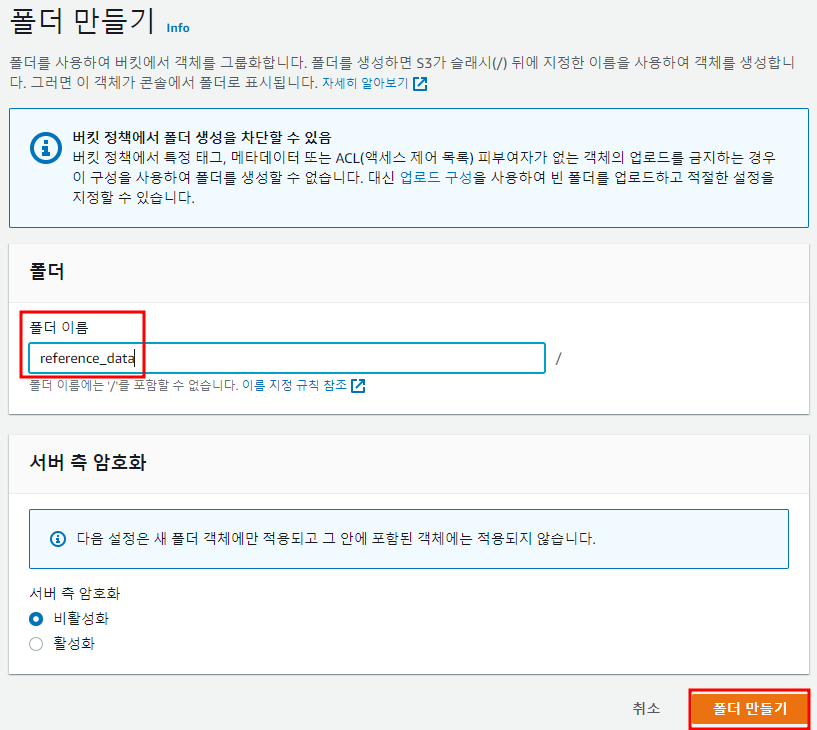
버킷 : sj-analytics-workshop-bucket
폴더1 : data
폴더2 : reference_data
2. 데이터 적재
reference_data 폴더에 track_list data 다운로드 후 업로드
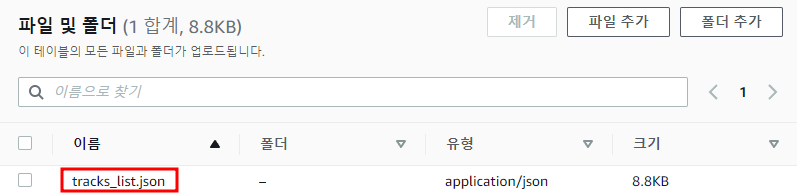
3. kinesis firehose 생성
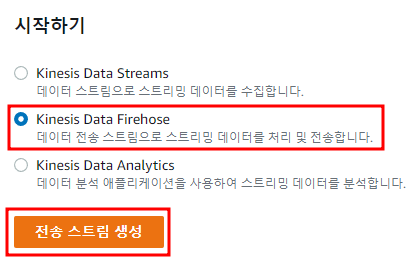
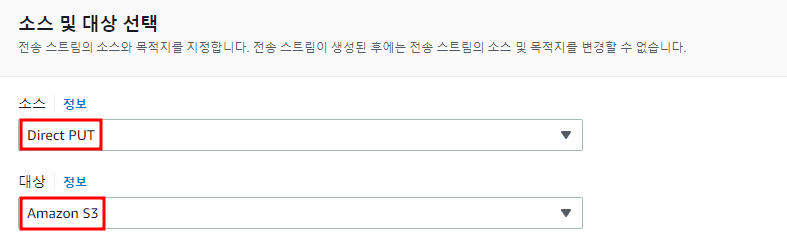
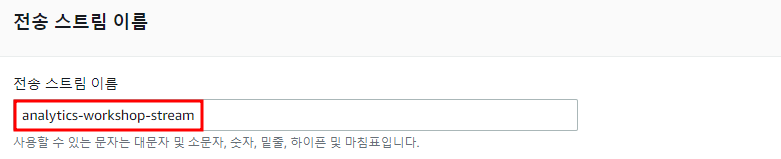
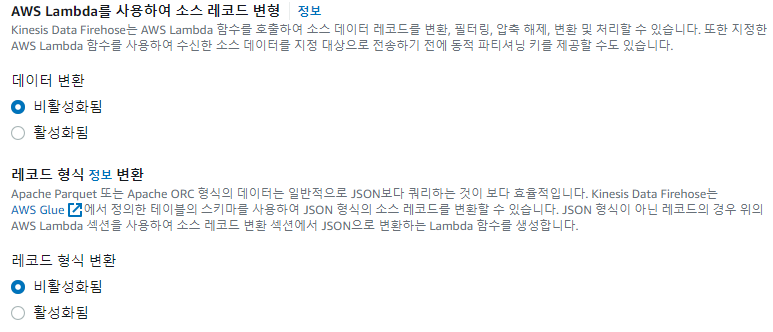
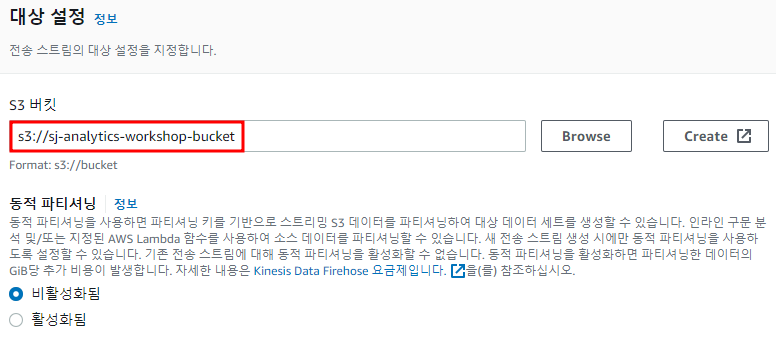
설정
- 스트림 이름 : analytics-workshop-stream
- 소스 : Direct PUT - 실시간 데이터가 아니라 직접 소스를 올리기 때문에 Direct PUT으로 설정
- 목적지 : s3/sj-analytics-workshop-bucket
- 접두사(prefix) : data/raw
- S3 버퍼 조건 : 1MB, 60초(저장의 간격)
4. 더미 데이터 생성
더미 데이터를 생성하기 위해 Kinesis Data Generator 서비스 사용
- 템플릿 지정
- 스택 세부정보 지정
- 스택 옵션 구성
- 검토
단계로 이루어져 있으며 스택 세부정보 지정 단계에서 아이디와 비밀번호만 지정해준 뒤 검토 단계까지 진행한다.
검토 단계를 진행 했다면 Amazon kinesis data generator 홈페이지로 연결되고, 이전에 지정한 아이디와 비밀번호로 로그인한다.
- 이전 단계의 사용자 이름 및 비밀번호로 로그인
- 지역 : us-east-1
- 스트림/전송 스트림 : analytics-workshop-stream
- 초당 기록 : 2000
- 레코드 템플릿(템플릿 1) : 큰 텍스트 영역에 다음 json 템플릿을 삽입

스택이 잘 생성되었다.
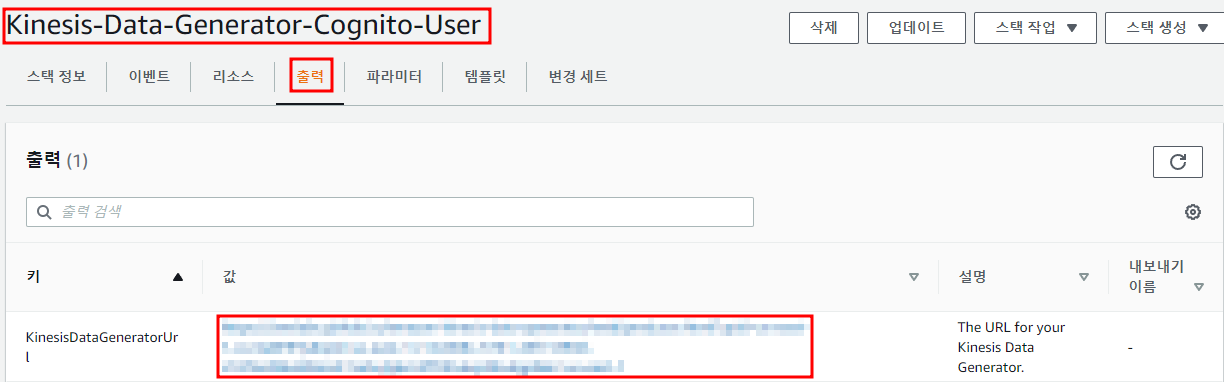
Kinesis-Data-Generator-Cognito-User 스택을 선택하고 출력탭으로 이동한다.
KinesisDataGeneratorUrl의 링크를 클릭하면,
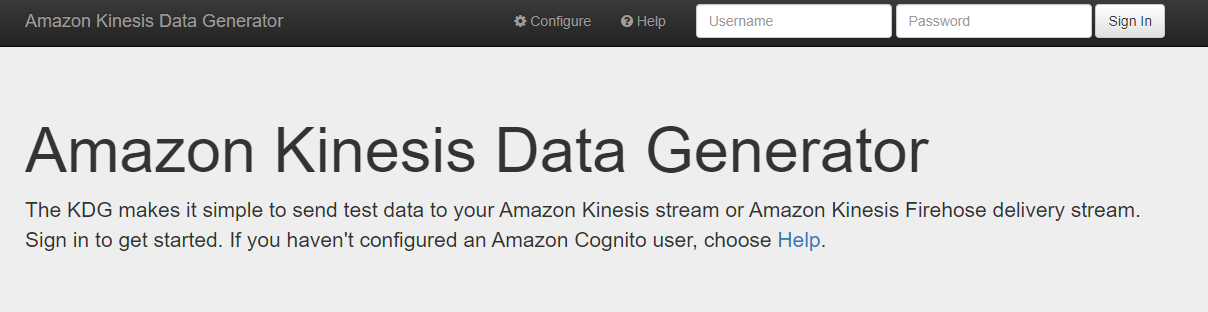
다음과 같은 Kinesis Data Generator 툴이 열리게 된다.
스택을 생성할 때, 입력했던 아이디와 비밀번호를 입력하고 들어간다.
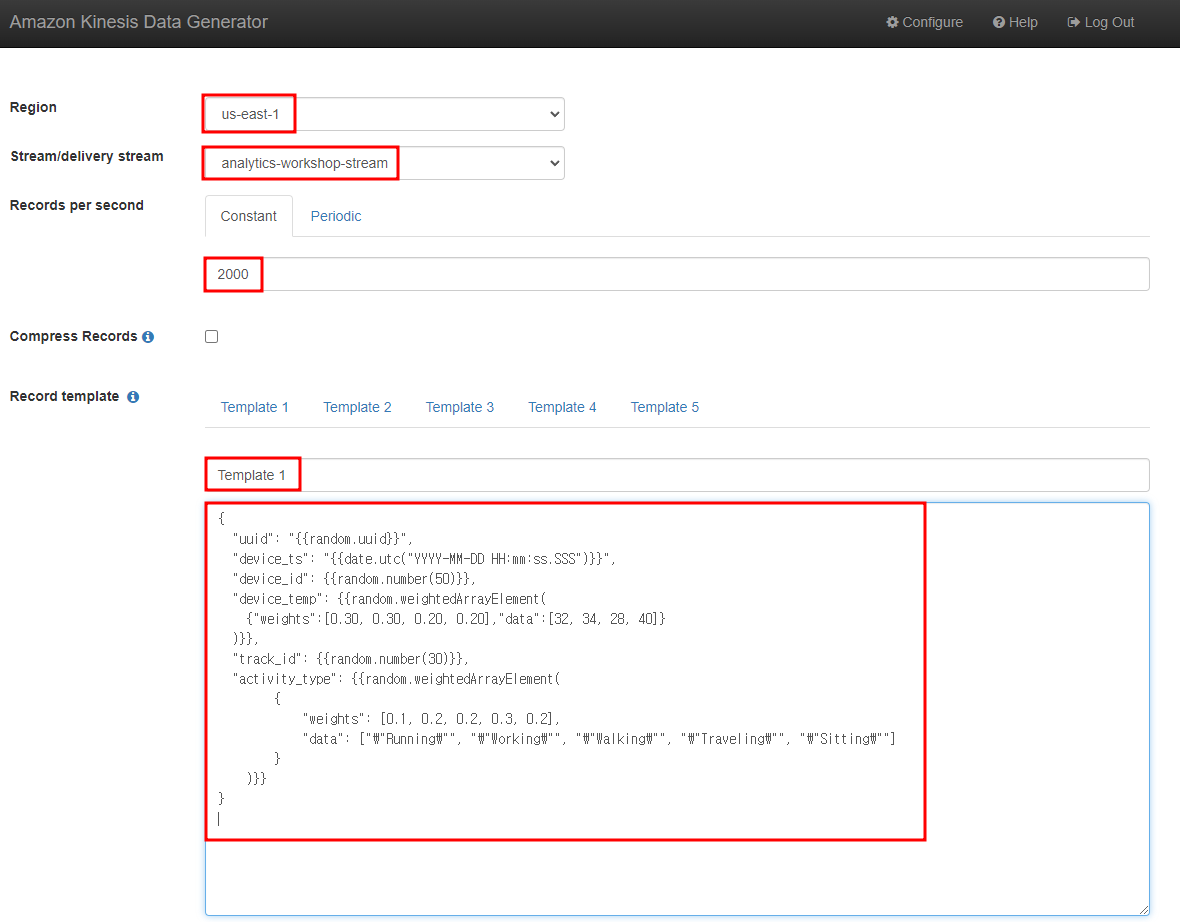
- Region : us-east-1
- Stream/delivery stream : analytics-workshop-stream
- Records per second : 2000
- Record template (Template 1) : 큰 텍스트 영역에 다음 json 템플릿을 삽입
{
"uuid": "{{random.uuid}}",
"device_ts": "{{date.utc("YYYY-MM-DD HH:mm:ss.SSS")}}",
"device_id": {{random.number(50)}},
"device_temp": {{random.weightedArrayElement(
{"weights":[0.30, 0.30, 0.20, 0.20],"data":[32, 34, 28, 40]}
)}},
"track_id": {{random.number(30)}},
"activity_type": {{random.weightedArrayElement(
{
"weights": [0.1, 0.2, 0.2, 0.3, 0.2],
"data": ["\"Running\"", "\"Working\"", "\"Walking\"", "\"Traveling\"", "\"Sitting\""]
}
)}}
}
Send data - 클릭
메시지 창에서 ~10,000개의 메시지를 보내면 - Stop sending data to Kinesis 클릭
5. 데이터가 S3에 도착했는지 확인
버킷에 들어가 보면 데이터가 들어가 있는 것을 확인할 수 있다.

'AWS' 카테고리의 다른 글
| AWS기반 데이터 분석 파이프라인 구축[4] (0) | 2022.10.07 |
|---|---|
| AWS기반 데이터 분석 파이프라인 구축[3] (1) | 2022.10.04 |
| AWS기반 데이터 분석 파이프라인 구축[1] (1) | 2022.09.30 |
| [AWS] Open VPN을 이용한 AWS EC2 접속 (0) | 2022.07.19 |
| [AWS] 관리형 VPN 설정 방법 (0) | 2022.07.11 |